 Path Array
Path Array
复制一个或多个对象,并沿一条或多条曲线等距离放置副本,形成缝合图案。
从“Transform”工具箱访问此工具:
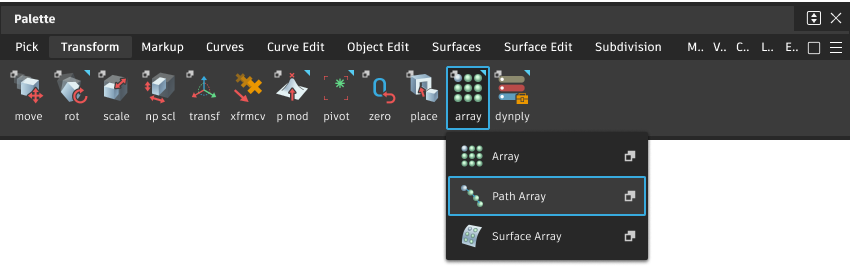
“Path Array”控制设置
指定
从下拉菜单中选择“Spacing”或“Number”。
此选项还会以切换标签形式显示在模型上。
Spacing/Number
取决于“Specify”选项的值。
Spacing - 副本之间的距离(以当前单位表示)。
Number - 副本的数量。
也可以使用模型上的相应操纵器来设定这些值。
Start/End
指定副本在曲线上的起始点和结束点。“Start”和“End”值分别为 0.0 和 1.0,定义了原始范围。
也可以使用路径曲线上的范围操纵器来设置这些值。
Scale
这是一个相对缩放系数,可应用于第一个副本来生成最后一个副本。系统将线性插补中间副本的尺寸。
Position
沿副本局部坐标轴 X、Y 和 Z 方向偏移(以当前单位表示)。
Rotation X/Y/Z
围绕副本的局部 X、Y 和 Z 坐标轴旋转(以当前单位表示)。
Incremental Rotation X/Y/Z
与前一个副本成一定角度围绕副本的局部 X、Y 和 Z 坐标轴旋转。例如,如果 X 值为 10.0(度),则每个副本绕 X 坐标轴旋转的度数比上一个副本多十度。这会产生沿路径的扭曲效果。
Control Options
Auto update
选中该选项后,如果更改“Control”窗口中的值则重复项自动更新。
Chain Select
选中此选项后,选择曲线还将选择与其切线连续的所有其他曲线。
Create History
选中此选项后,副本将具有构建历史。修改缝合对象或目标曲线将使副本进行相应的更新。
Range Fit
选中此框可确保副本适合由“Start”和“End”位置所指定的整个曲线长度。此操作有时会导致“Spacing”发生变化(不会反映在选项窗口中)。
方向
None - 不改变方向。
Tangent - 对象的第一个副本使用原始方向,随后的所有副本以对象所在处的输入曲线的切线为基础旋转。这能让对象沿着输入曲线流排列。
Normal - 可使每个副本的局部 X 坐标轴与目标曲线在此副本位置处的切线对齐。如果目标曲线是面上线,则调整每个副本的方向,将使其局部 Z 坐标轴与面上线所在曲面的法线方向一致。如果目标曲线是自由曲线,则将沿着曲线的曲率向量的方向调整每个副本的 Z 坐标轴方向(如同绘制梳子)。
 注意:如果曲线的曲率改变方向,副本方向不会在反曲率点处翻转。
注意:如果曲线的曲率改变方向,副本方向不会在反曲率点处翻转。
“Path Array”工作流
按住 Shift 键并选择“Path Array”工具
 图标。
图标。选择要复制的对象。它们可以是任何类型的几何体,包括曲线、曲面和网格,也可以是构建对象,例如点、平面和向量。
单击视图窗口右下角的“Build”按钮。
选择目标曲线。这些曲线可以是自由曲线、面上线、曲面边、修剪边或等参线(包括细分线)。
- 对象的副本沿曲线的长度显示。副本的轴心点沿曲线放置,并可用于计算间距。
- 范围箭头操纵器会出现在最后一条目标曲线的起点和终点处。
- 还会显示“Spacing/Number”操纵器,带有一个“Specify”标签,单击此标签可在“Spacing”和“Number”调整之间进行切换。单击标签下面的数字值可输入一个准确值。
通过控制选项修改副本的间距、范围和方向。还可以使用操纵器直接在模型上修改间距和范围。
重复对象会产生历史,并随选项的修改而更新。
注意:只有沿最后一条选定目标曲线放置的副本会受影响。选择其他目标曲线(如果需要)。
要使用操纵器设置范围、间距或重复项的数目,控制窗口中的某些选项在模型上有相应的操纵器。
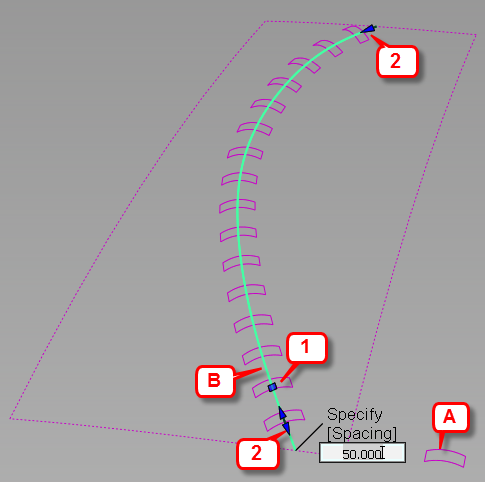
A:要复制的对象。B:目标曲线。1:间距操纵器。2.范围(开始/结束)操纵器。